Autor:
Joan Hall
Erstelldatum:
28 Februar 2021
Aktualisierungsdatum:
1 Juli 2024

Inhalt
Wenn Sie sich mit einem nervigen Familienmitglied oder Katzenfreund auf Instagram langweilen, werden Sie sich über die Möglichkeit freuen, deren Zugriff auf Ihr Konto einzuschränken! Auch wenn Abonnenten im herkömmlichen Sinne des Wortes nicht „entfernt“ werden können, können Sie sie dennoch daran hindern, Ihr Profil anzuzeigen. Um zu verhindern, dass in Zukunft unerwünschte Abonnenten erscheinen, können Sie Ihr Konto privat machen.
Schritte
Teil 1 von 2: Follower blockieren
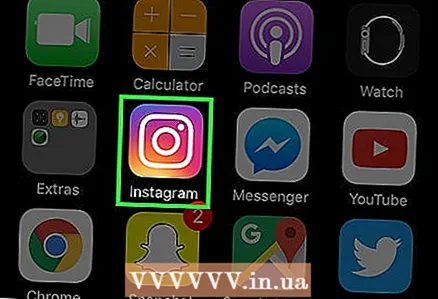 1 Klicken Sie auf Instagram, um es zu starten. Wenn Sie an einem Computer sitzen, öffnen Sie die Instagram-Website.
1 Klicken Sie auf Instagram, um es zu starten. Wenn Sie an einem Computer sitzen, öffnen Sie die Instagram-Website. - Melden Sie sich mit Ihrem Konto an, falls Sie dies noch nicht getan haben.
 2 Öffnen Sie Ihre Profilseite. Klicken Sie dazu auf das Symbol mit dem Bild einer Person. In der mobilen Anwendung befindet sich diese Schaltfläche in der unteren rechten Ecke des Bildschirms.
2 Öffnen Sie Ihre Profilseite. Klicken Sie dazu auf das Symbol mit dem Bild einer Person. In der mobilen Anwendung befindet sich diese Schaltfläche in der unteren rechten Ecke des Bildschirms. - Wenn Sie an einem Computer sitzen, befindet sich das Symbol in der oberen rechten Ecke des Bildschirms.
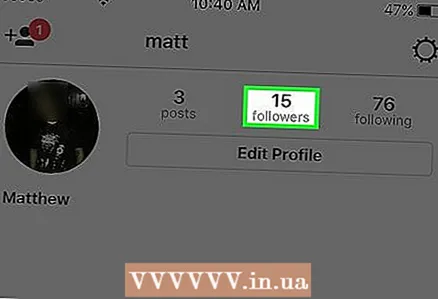 3 Klicken Sie auf die Registerkarte Abonnenten. Es sollte sich rechts neben Ihrem Profilbild befinden.
3 Klicken Sie auf die Registerkarte Abonnenten. Es sollte sich rechts neben Ihrem Profilbild befinden. 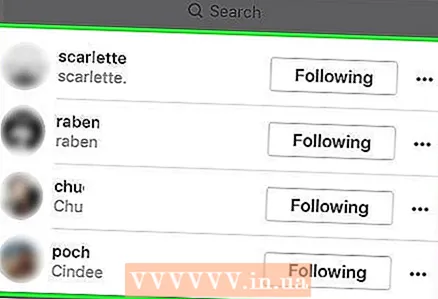 4 Durchsuchen Sie die Liste der Abonnenten. Sie können einen Abonnenten zwar nicht zwingen, sich von Ihrem Profil abzumelden, aber Sie können ihn blockieren, um ihn daran zu hindern, Ihre Aktivitäten zu überwachen oder Ihr Konto anzuzeigen.
4 Durchsuchen Sie die Liste der Abonnenten. Sie können einen Abonnenten zwar nicht zwingen, sich von Ihrem Profil abzumelden, aber Sie können ihn blockieren, um ihn daran zu hindern, Ihre Aktivitäten zu überwachen oder Ihr Konto anzuzeigen. 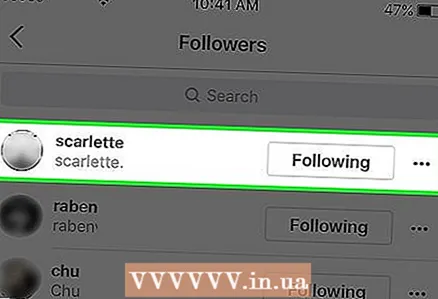 5 Klicken Sie auf den Abonnenten, den Sie entfernen möchten. Dadurch gelangen Sie zu seiner Profilseite, von der aus Sie ihn blockieren können.
5 Klicken Sie auf den Abonnenten, den Sie entfernen möchten. Dadurch gelangen Sie zu seiner Profilseite, von der aus Sie ihn blockieren können. 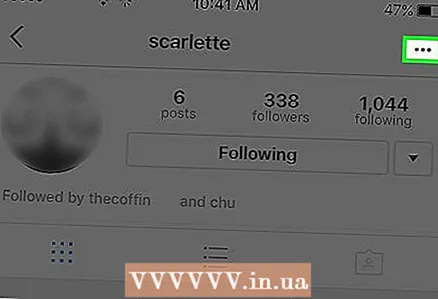 6 Öffnen Sie das Menü, indem Sie auf das Symbol mit den drei horizontalen Punkten klicken. Es befindet sich in der oberen rechten Ecke des Bildschirms (oder rechts neben dem Namen des Abonnenten, wenn Sie einen Computer verwenden).
6 Öffnen Sie das Menü, indem Sie auf das Symbol mit den drei horizontalen Punkten klicken. Es befindet sich in der oberen rechten Ecke des Bildschirms (oder rechts neben dem Namen des Abonnenten, wenn Sie einen Computer verwenden). - Auf Android sind die Punkte vertikal, nicht horizontal.
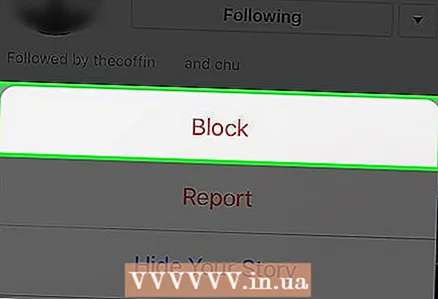 7 Klicken Sie auf "Benutzer blockieren". Auf Instagram heißt dieser Punkt einfach „Blockieren“. Instagram fordert Sie dann auf, Ihre Entscheidung zu bestätigen.
7 Klicken Sie auf "Benutzer blockieren". Auf Instagram heißt dieser Punkt einfach „Blockieren“. Instagram fordert Sie dann auf, Ihre Entscheidung zu bestätigen. 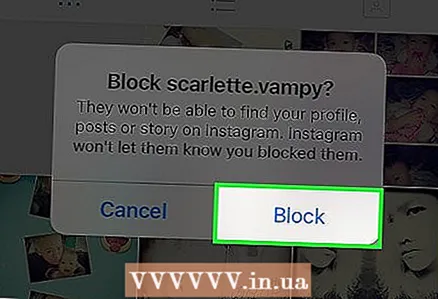 8 Klicken Sie auf Ja, ich bin sicher. Danach wird der ausgewählte Benutzer gesperrt und kann Ihre Nachrichten nicht mehr anzeigen!
8 Klicken Sie auf Ja, ich bin sicher. Danach wird der ausgewählte Benutzer gesperrt und kann Ihre Nachrichten nicht mehr anzeigen! - Ein blockierter Benutzer wird Ihre Kommentare weiterhin unter den Fotos anderer Personen sehen und Ihr Konto erfolgreich finden. Er wird es jedoch nicht betreten können.
- Um die Liste der blockierten Benutzer anzuzeigen, öffnen Sie das Einstellungsmenü und wählen Sie die Registerkarte Gesperrte Benutzer.
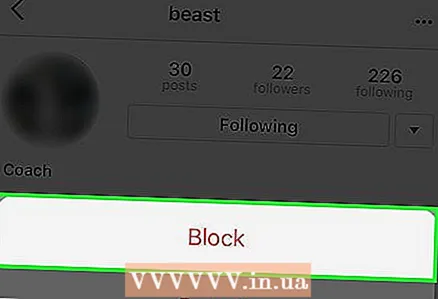 9 Machen Sie dasselbe für jeden nervigen Abonnenten. Wenn Sie in Zukunft verhindern möchten, dass unerwünschte Abonnenten angezeigt werden, schließen Sie Ihr Konto. Daher können Benutzer, die Ihrem Konto folgen, Ihr Profil nicht anzeigen, bis Sie ihnen dies erlauben.
9 Machen Sie dasselbe für jeden nervigen Abonnenten. Wenn Sie in Zukunft verhindern möchten, dass unerwünschte Abonnenten angezeigt werden, schließen Sie Ihr Konto. Daher können Benutzer, die Ihrem Konto folgen, Ihr Profil nicht anzeigen, bis Sie ihnen dies erlauben.
Teil 2 von 2: Geschlossenes Konto
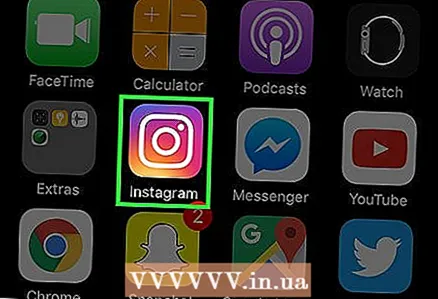 1 Öffnen Sie die Instagram-App auf Ihrem Telefon. Die Versetzung eines Kontos in den Status "geschlossen" bedeutet, dass jeder, der Ihr Profil abonnieren möchte, eine Anfrage senden muss, die nur Sie genehmigen können. Dies gibt Ihnen eine genauere Kontrolle darüber, wer auf Ihr Profil zugreift.
1 Öffnen Sie die Instagram-App auf Ihrem Telefon. Die Versetzung eines Kontos in den Status "geschlossen" bedeutet, dass jeder, der Ihr Profil abonnieren möchte, eine Anfrage senden muss, die nur Sie genehmigen können. Dies gibt Ihnen eine genauere Kontrolle darüber, wer auf Ihr Profil zugreift. - Der Privatstatus schränkt auch den Zugriff der Benutzer auf Ihre Kommentare und Likes ein, mit Ausnahme von öffentlichen Beiträgen (in denen Ihr Name neben anderen "Likes" erscheint, aber der Account selbst bleibt geschützt).
- Ein Konto kann nicht über einen Computer privat gemacht werden.
 2 Öffnen Sie Ihr Profil, falls Sie dies noch nicht getan haben. Klicken Sie dazu auf das Symbol in Form einer Silhouette einer Person in der unteren rechten Ecke des Telefonbildschirms.
2 Öffnen Sie Ihr Profil, falls Sie dies noch nicht getan haben. Klicken Sie dazu auf das Symbol in Form einer Silhouette einer Person in der unteren rechten Ecke des Telefonbildschirms. - Auch für diese Zwecke eignet sich ein Tablet.
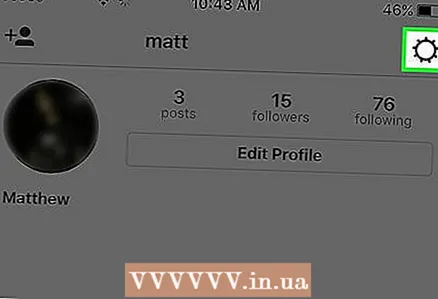 3 Öffnen Sie Ihre Kontoeinstellungen. Klicken Sie auf das Zahnrad (iOS) oder die drei Punkte (Android) in der oberen rechten Ecke des Bildschirms.
3 Öffnen Sie Ihre Kontoeinstellungen. Klicken Sie auf das Zahnrad (iOS) oder die drei Punkte (Android) in der oberen rechten Ecke des Bildschirms. 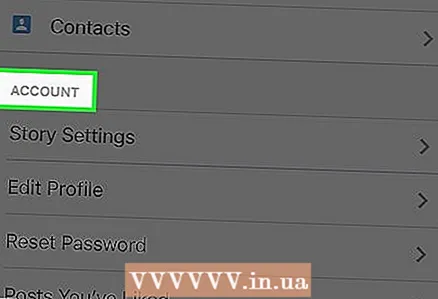 4 Scrollen Sie nach unten zur Kategorie "Konto". Hier sind die verschiedenen Einstellungen, die für Ihr Konto spezifisch sind. Privates Konto ist die letzte Option in dieser Kategorie.
4 Scrollen Sie nach unten zur Kategorie "Konto". Hier sind die verschiedenen Einstellungen, die für Ihr Konto spezifisch sind. Privates Konto ist die letzte Option in dieser Kategorie. 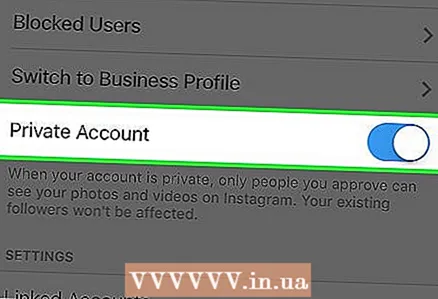 5 Stellen Sie den Schieberegler neben Geschlossenes Konto auf Ein. Es sollte seine Farbe von grau zu blau ändern und damit anzeigen, dass Ihr Konto geschlossen wurde!
5 Stellen Sie den Schieberegler neben Geschlossenes Konto auf Ein. Es sollte seine Farbe von grau zu blau ändern und damit anzeigen, dass Ihr Konto geschlossen wurde! - Um diese Option zu deaktivieren, bringen Sie den Schieberegler einfach in seine ursprüngliche Position zurück und klicken Sie im Popup-Fenster auf "OK".
- Bitte beachte, dass deine derzeitigen Abonnenten von dieser Änderung nicht betroffen sind. Wenn Sie einige oder alle blockieren möchten, müssen Sie dies manuell tun.
Tipps
- Blockierte Benutzer können Ihre Fotos nicht auf der Registerkarte "Lieblingsfoto" sehen.
- Kommentare und Likes des gesperrten Benutzers sind weiterhin in Ihren Fotos vorhanden, können jedoch auf Wunsch manuell gelöscht werden.
Warnungen
- Blockierte Benutzer sehen weiterhin Ihre Likes und Kommentare zu den Fotos Ihrer gemeinsamen Freunde.



